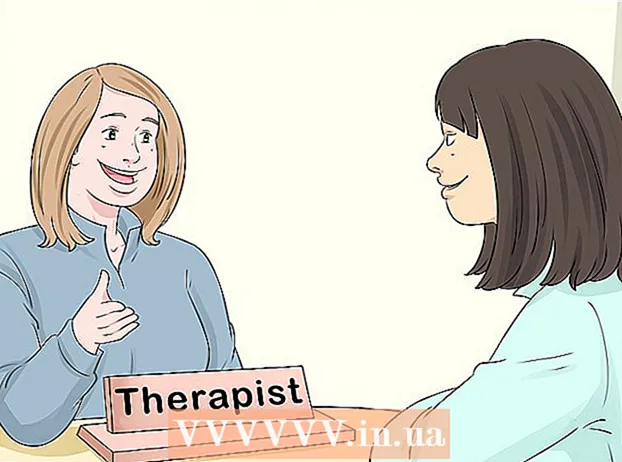מְחַבֵּר:
Judy Howell
תאריך הבריאה:
5 יולי 2021
תאריך עדכון:
1 יולי 2024

תוֹכֶן
נמאס לכם ללחוץ על מקש Tab לכל פיסקה חדשה במסמך שלכם? מיקרוסופט וורד מעניקה לך את היכולת להכניס אוטומטית את הפסקאות החדשות שלך בכמה שינויים פשוטים בתפריט. עקוב אחר המדריך הזה כדי ללמוד כיצד לעשות זאת ב- Word 2007, 2010 ו- 2013.
לדרוך
שיטה 1 מתוך 2: Word 2010/2013
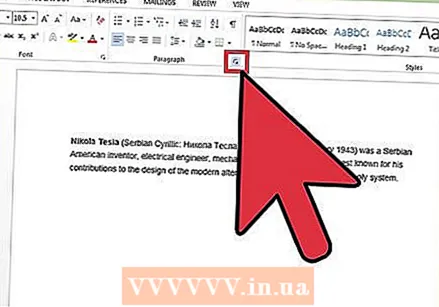 פתח את תיבת הדו-שיח פסקה. בפינה השמאלית התחתונה בתוך קבוצת "פסקה", לחץ על החץ הקטן. אתה יכול לגשת אליו מקבוצת "פסקאות" בכרטיסייה "בית" או "פריסת עמוד".
פתח את תיבת הדו-שיח פסקה. בפינה השמאלית התחתונה בתוך קבוצת "פסקה", לחץ על החץ הקטן. אתה יכול לגשת אליו מקבוצת "פסקאות" בכרטיסייה "בית" או "פריסת עמוד". - אתה יכול לעשות זאת לפני שתתחיל להקליד את המסמך שלך, או אם כבר הקלדת מסמך, פשוט הדגש את הפסקאות שברצונך להכניס.
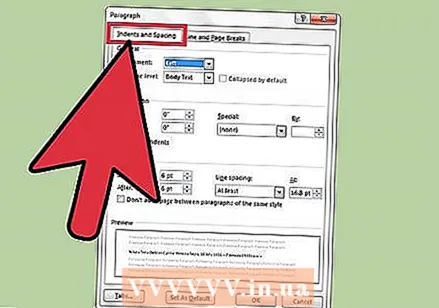 מצא את הקבוצה "כניסה". תוכל למצוא זאת בכרטיסייה "כניסות ומרחק".
מצא את הקבוצה "כניסה". תוכל למצוא זאת בכרטיסייה "כניסות ומרחק". 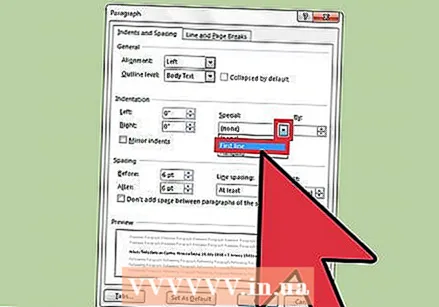 לחץ על התפריט הנפתח תחת "מיוחד". בחר "שורה ראשונה" כדי להכניס אוטומטית את השורה הראשונה של כל פיסקה חדשה.
לחץ על התפריט הנפתח תחת "מיוחד". בחר "שורה ראשונה" כדי להכניס אוטומטית את השורה הראשונה של כל פיסקה חדשה. 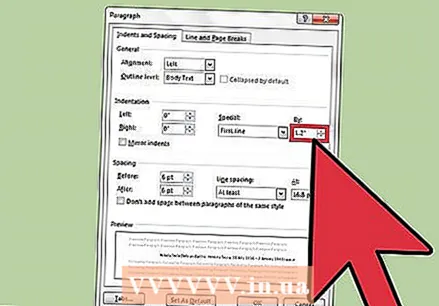 שנה את גודל הכניסה. זה המרחק שכל קו יוכנס. הגודל הנפוץ ביותר הוא 1.25 ס"מ. ניתן לצפות בתצוגה מקדימה של השינויים בתחתית תיבת הדו-שיח.
שנה את גודל הכניסה. זה המרחק שכל קו יוכנס. הגודל הנפוץ ביותר הוא 1.25 ס"מ. ניתן לצפות בתצוגה מקדימה של השינויים בתחתית תיבת הדו-שיח. 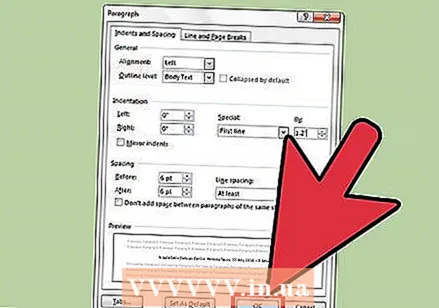 לחץ על אישור כדי לשמור את השינויים ולהחיל אותם על המסמך. לחץ על הלחצן "הגדר כברירת מחדל" אם ברצונך שהשינויים ייכנסו לתוקף באופן אוטומטי עבור מסמכים חדשים.
לחץ על אישור כדי לשמור את השינויים ולהחיל אותם על המסמך. לחץ על הלחצן "הגדר כברירת מחדל" אם ברצונך שהשינויים ייכנסו לתוקף באופן אוטומטי עבור מסמכים חדשים.
שיטה 2 מתוך 2: Word 2007
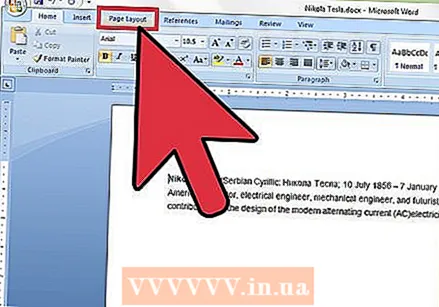 לחץ על הכרטיסייה "פריסת עמוד" בחלק העליון של רצועת הכלים של Microsoft Word. בתמונה מימין, היא מוקפת באדום.
לחץ על הכרטיסייה "פריסת עמוד" בחלק העליון של רצועת הכלים של Microsoft Word. בתמונה מימין, היא מוקפת באדום. 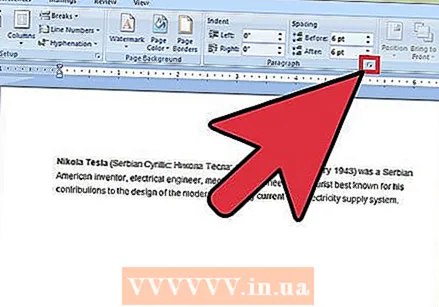 עבור לקבוצה "כניסה" ו"מרחק ". לחץ על החץ בפינה השמאלית התחתונה. בתמונה מימין, היא מוקפת באדום. חץ זה פותח את חלון הפסקאות.
עבור לקבוצה "כניסה" ו"מרחק ". לחץ על החץ בפינה השמאלית התחתונה. בתמונה מימין, היא מוקפת באדום. חץ זה פותח את חלון הפסקאות. 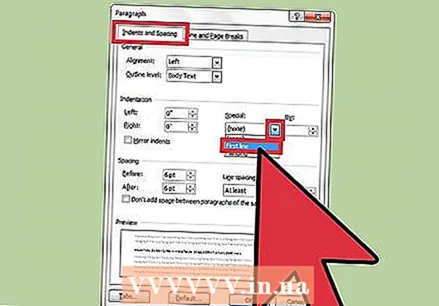 חפש את הכותרת "הזחה" בחלון הפסקה. בקבוצה זו יש תיבה נפתחת שכותרתה "מיוחד:". לחץ על התפריט הנפתח ובחר באפשרות "שורה ראשונה".
חפש את הכותרת "הזחה" בחלון הפסקה. בקבוצה זו יש תיבה נפתחת שכותרתה "מיוחד:". לחץ על התפריט הנפתח ובחר באפשרות "שורה ראשונה". 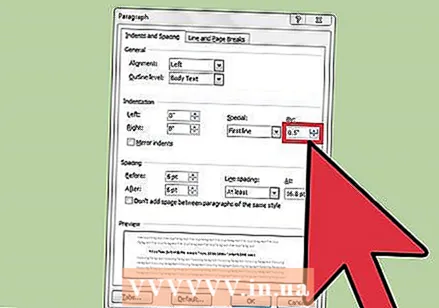 בחר את המרחק שעליו יש להזין את הקו. ניתן לשנות זאת בתיבה "With:". מרחק ברירת המחדל לכניסה הוא 1.25 ס"מ.
בחר את המרחק שעליו יש להזין את הקו. ניתן לשנות זאת בתיבה "With:". מרחק ברירת המחדל לכניסה הוא 1.25 ס"מ. 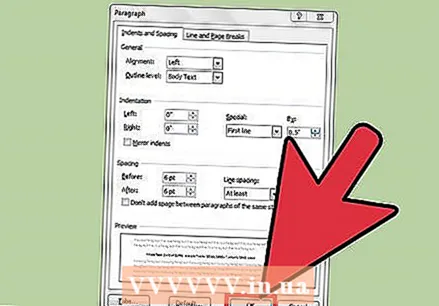 לחץ על "אישור", והמשך להקליד. כעת Word יכניס אוטומטית את השורה הראשונה בכל פעם שתלחץ על Enter.
לחץ על "אישור", והמשך להקליד. כעת Word יכניס אוטומטית את השורה הראשונה בכל פעם שתלחץ על Enter.
טיפים
- אם ברצונך להימנע מכניסה של שורה כאשר הגדרה זו מופעלת, לחץ לחיצה ארוכה על מקש Shift תוך כדי לחיצה על Enter.